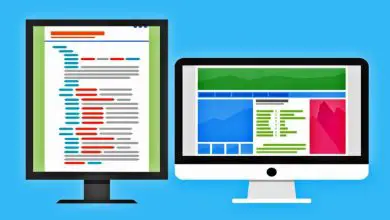Come rimuovere o disabilitare i suoni di notifica in Windows 10
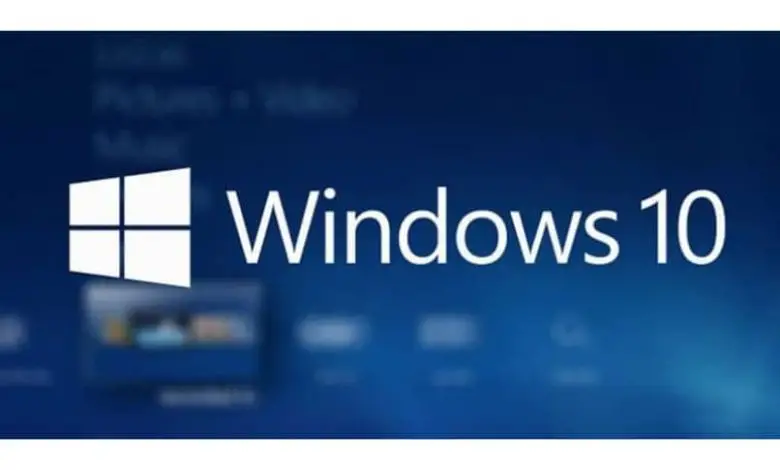
Oggi andremo a vedere come rimuovere o disabilitare i suoni di notifica nel sistema operativo Windows 10 in modo abbastanza semplice. Con tre metodi abbastanza diversi per evitare le notifiche in quei momenti in cui dobbiamo concentrarci.
Sebbene non possiamo rimuovere i suoni da loro, possiamo evitare che ci disturbino. Vedremo tre diversi metodi per raggiungere questo obiettivo, ognuno con i suoi vantaggi e svantaggi.
Ovviamente dovrai selezionare quello più adatto a te quando lavori al tuo computer per poterlo fare in modo più comodo.
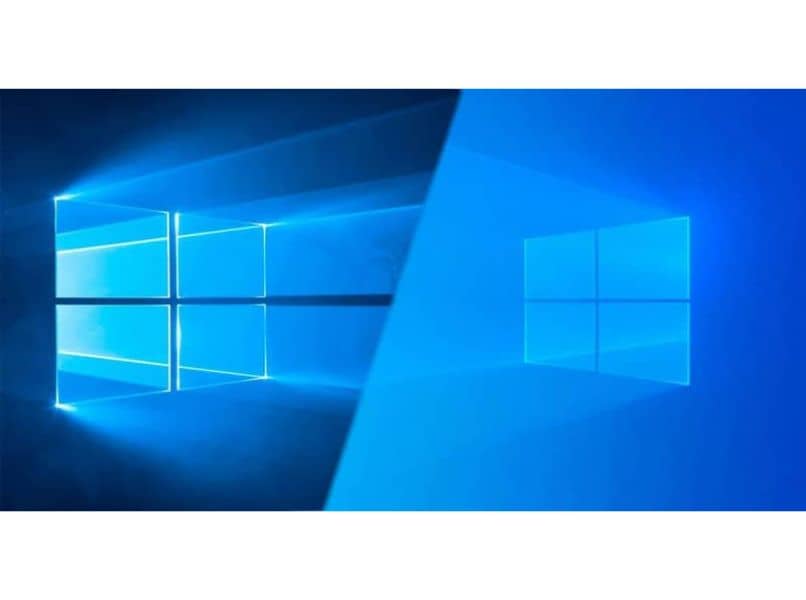
Le notifiche sono importanti per alcune persone, soprattutto se hanno più applicazioni installate su Windows dal Microsoft Store. Tuttavia, quando vogliamo lavorare e concentrarci su ciò che stiamo facendo, può essere un po’ fastidioso.
C’è un modo per silenziarli o disattivarli per sempre, per applicazione o temporaneamente in generale. Vedremo tutti questi metodi in modo che tu possa scegliere quello più adatto a te e in questo modo utilizzare la tua attrezzatura senza interruzioni di alcun tipo.
I tutorial sono abbastanza semplici e se segui passo passo quello più adatto alle tue esigenze, avrai rapidamente tutte le notifiche dal sistema operativo silenziate.
Come disattivare le notifiche di Windows 10
- La prima cosa che dovrai fare è premere il tasto » Windows » sulla tastiera fisica o andare su » Start » nell’angolo in basso a sinistra dello schermo.
- Ora premi sulla ruota dentata sul lato sinistro per accedere al menu » Impostazioni di Windows «.
- Quindi, fare clic sulla categoria » Sistema «.
- Dopodiché dovrai inserire » Notifiche e azioni «.
- Quello che devi fare qui è vedere quale di questi programmi vuoi che le notifiche vengano silenziate.
- Per questo dovrai fare clic su ciascuno di essi e se guardi sul lato destro puoi selezionare per silenziare le notifiche.
- E questo sarebbe tutto. Allo stesso modo, non preoccuparti perché facendo nuovamente quanto sopra, puoi riattivare le notifiche senza problemi se ritieni che sia necessario.
Come disattivare le notifiche di Windows 10
- La prima cosa che faremo è inserire » Impostazioni di Windows » per questo è possibile utilizzare la combinazione di tasti » Windows + i » o semplicemente cercare da » Start » l’icona della ruota dentata.
- Ora andremo alla sezione » Sistema «.
- Dopodiché dovremo andare nella barra laterale di sinistra e fare clic su » Notifiche e azioni «.
- Qui abbiamo diverse opzioni. Possiamo disabilitare le notifiche applicazione per applicazione. Possiamo anche disabilitare assolutamente tutto dalla prima opzione in questa sezione, quella che dice » Ricevi notifiche da applicazioni e altri mittenti «.
- Basta girare l’interruttore in modo che si spenga e il gioco è fatto. Apri tutte le notifiche di Windows 10 disabilitate.
Come silenziare temporaneamente le notifiche di Windows 10
Un’altra cosa che possiamo fare è metterli temporaneamente a tacere. Questo è qualcosa di positivo per evitare di doverli attivare e disattivare. Poiché configuriamo solo in modo che le notifiche non vengano visualizzate in determinati momenti.
![]()
- Per questo, quello che dobbiamo fare è premere » Windows + A «
- Il Centro attività si apre e qui dovremo fare clic su » Espandi » appena in basso a sinistra.
- Successivamente, dovrai fare clic sull’icona » Assistente concentrazione » e in questo modo non appariranno più notifiche fino a quando non disattiverai l’opzione.
Anche se decidi di andare su » Impostazioni di Windows « puoi trovare l’opzione per modificare i tempi di durata dell’assistente di concentrazione in modo che duri più o meno e si disattivi da solo, senza che tu debba fare nulla.